在地图界面中放一个贴图
简报
任务
| 任务目标:在地图界面中放一个贴图。任务帮助:当前目录下,提供了一个插件模板:Drill_SimpleCourseC1,C2,你需要在模板中编写相关代码,来熟悉基本结构。任务提示:从这节课开始,知识跨度开始陡然提升了,前面两节课还未掌握的话,快去复习复习哦。 |
基本意识
1.所有底层和插件都是相通的,可以直接调用或覆写。也就是说你的插件函数名如果乱起名,有几率覆盖掉底层函数。
上节课进行了介绍,这节课一起再回顾一下。尽量要注意函数名不要起得太简单了哦。
2.所有脚本,都是基于ES5的js格式。
所有脚本没有import指令、没有const、没有let。没有箭头函数。
(你可以写并且能跑通,但是要注意有些旧机器环境是最多支持到ES5的,最好稳定性优先。)
ES5的特性:https://www.w3school.com.cn/js/js_object_es5.asp
关于稳定的函数写法,可以参考工具箱的”基本函数查询表.docx”。
开始课程(上)
开始回顾
这个部分,我们先回顾一下之前的知识,顺带进一步了解一些知识。
注意,不要跳过哦,跟着我一起过一遍,加深印象。
1)打开rpg_objects脚本
打开notepad++,找到我们上节课讲的 pluginCommand 函数。
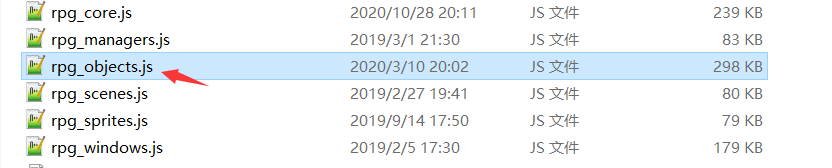
看看函数Game_Interpreter.prototype.command356,这个是调用pluginCommand函数的唯一函数。
单独查找一下pluginCommand,你会发现只有这里有调用。
2)打开rpg_manager脚本
打开manager脚本后,找找我们第一节课讲的DataManager.maxSavefiles函数。
稍微上下翻一下,发现DataManager这个类拥有的函数数量相当多。
并且相关的数据存储、存档划分的功能都在这里有。
3)打开rpg_sprites脚本
今天我们要讲的主角,是 贴图 sprite。
那么rpg_sprite,想必就是游戏中出现的所有贴图的定义啦。总之,打开rpg_sprites看看。
sprite真正本体在pixi.js中,rpg_core进行了初步定义,rpg_sprite是最终实现类的集合,后面课程会进行详细分析哦。
| //=============================================================================// rpg_sprites.js v1.6.1//=============================================================================//-----------------------------------------------------------------------------// Sprite_Base//// The sprite class with a feature which displays animations.function Sprite_Base() {this.initialize.apply(this, arguments);}Sprite_Base.prototype = Object.create(Sprite.prototype);Sprite_Base.prototype.constructor = Sprite_Base;Sprite_Base.prototype.initialize = function() {Sprite.prototype.initialize.call(this);this._animationSprites = [];this._effectTarget = this;this._hiding = false;}; |
在这里,我们发现了Sprite_Base的类定义,它继承了类Sprite。
ヽ(*。>Д<)o゜在你完成上述流程之后,接下来我们开始回顾一下操作过程中的细节吧。
详解 - 命名规则(回顾)
打开插件Drill_SimpleCourseC1,我们又看到了熟悉的 插件简称、插件记录 等注释信息,
以及” _drill_SCC1_pluginCommand”函数名,以后你写自己的插件时,不要忘了对这些内容进行重新定义哦。
冲突问题
自己写插件,经常会遇到与其他插件冲突的问题。
但是最常见冲突的有:
- 变量名重复
- 方法名重复
- 覆盖了rmmv的原方法以及底层函数
要绕开这些冲突问题,需要遵循下面规则:
1)与别人变量名尽可能不重复,并且自己定义的变量名也尽可能不相互重复。
2)尽可能继承,只能重写的部分,要标注出来。
3)多封装成类,面向对象。
4)明确存储数据与临时数据。
命名规则
下面介绍drill插件的命名规则:
| //<<<<<<<<<<<<<<<<<<<<<<<<<<<<<<<<<<<<<<<<<<<<<<<<<<<<<<<<<<<<<<<<<<<<<<<<<<<<// 插件简称 BGi(Battle_Gif)// 临时全局变量 DrillUp.g_BGi_xxx// 临时局部变量 this._drill_BGi_xxx// 存储数据变量 $gameSystem._drill_BGi_xxx// 全局存储变量 无// 覆盖重写方法 无// |
为了尽可能识别出我自己所写的方法与变量,大部分插件都有下面格式:
1)临时全局变量要有”g_”前缀。
比如Drill.g_BGi_xxxx,由于在代码最外层,使用时所以尽可能作为只读参数。
2)所有变量要有作者简称,可以完美区别 自己的变量 与 系统变量/别人插件变量。
比如变量为._drill_BGi_xxx,函数为.drill_BGi_xxx()。
3)每个插件都有自己的专有简称,确定这个变量只在当前插件中作用。
比如BGi为插件简称,所有变量、函数都最好加BGi。
- 如果其它插件调用了该插件的函数,那么两个插件的专有简称都应该写上。
比如.drill_BGi_CGi_xxxx(),BGi 和CGi表示两个插件的交互。
以下为部分命名的写法,过目即可:
1)rmmv方法下 + “drill”前缀 + 插件专有简称 = 该插件的方法
| Spriteset_Battle.prototype.drill_GFB_updatePluginCommand = function() {if( this._drill_GFB_tank.length == 0 ){ return }} |
2)drill类下 + “_drill”前缀 = 自己类下的自定义变量
| Drill_GFB_StyleSprite.prototype.initialize = function(bossBind,enemy) {Sprite.prototype.initialize.call(this);this._drill_bossBind = bossBind;} |
3)drill类下 + 系统变量 = 自己类中继承/控制父类的变量内容/方法
| Drill_GFB_StyleSprite.prototype.initialize = function(bossBind,enemy) |
4)当然,有时候可能会图简单,可能会留下简单加个“_”来区分变量的临时变量。虽然看起来比较方便,但是还是需要稍微留意一下可能重复的隐患。
| this._move = 0;this._time = 0; |
5)另外,要适应习惯超长的变量名与函数。不要嫌变量名太长,变量的作用越精细,就要越长。短变量名只适合局部范围临时使用。
(大多数功能中,没有命名域的区分,如果分子类,会造成更多麻烦,所以一般会起很长的函数名)
| Game_Map.prototype.drill_COFA_getCustomPointsByIdWithCondition = function( event_id,def_area_id, condition ) |
详解 - debug方式(回顾)
上节课及提到一些debug方式,这里重复了解一下,加深印象,毕竟太常用了。
Js常用的debug方式有下面两种:
| alert("执行了插件指令A。");console.log("执行了插件指令A。"); |
常用的只有这两种,没法打断点、监听实时参数值。(非常原始的debug方式)
因为后期经常会要监听update中的函数,由于执行速度太快,经常是一闪而过,所以只能自己手写alert。
另外console.log()函数会将信息显示到开发者界面。
1)进入开发者界面
游戏通过node.js进行运行,rmmv默认配置了f8,按f8可以进入开发者界面。
而如果使用火狐浏览器(只剩火狐了)运行,按f12可进入开发者界面。

插件如果出现常见的拼写错误,游戏会直接关闭插件并运行。所以在测试插件时,最好先按f8先确认插件中是否有 语法错误 或 JSON.parse()数据 错误。防止游戏测试运行了半天,才发现插件根本没开。
2)yep插件的报错优化
使用默认的工程进行测试时,系统如果遇到错误,会显示下面的情况:
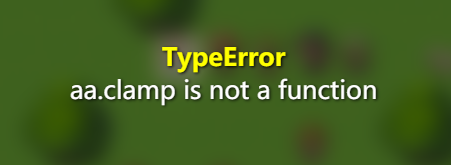
而如果你使用了yep的核心引擎,遇到错误时,会将简单的报错优化成下面的黄色提醒界面,这个部分的信息都是插件辅助显示的,实际上都在f8输出中都可以看见。
不过这个优化可以使得玩家在出现错误时,能直接从截图中就能找到问题,而不需要再多让玩家按f8才能定位到问题了。
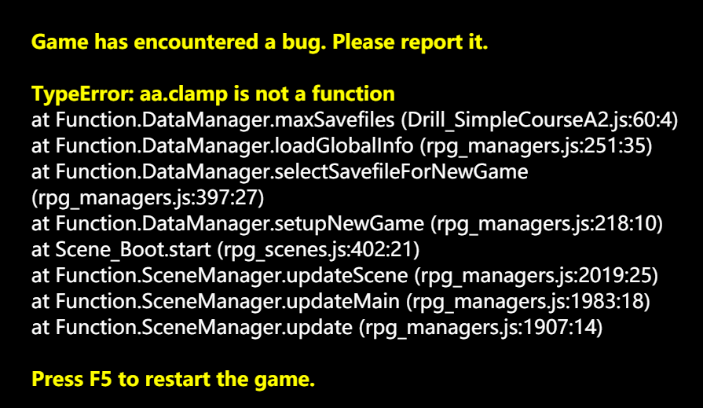
3)查看fps
另外提及一下,rmmv按F2可以调出fps以查看帧率性能。
关于性能的详细介绍,可以去看看”0.性能测试报告 > 关于插件性能.docx”。
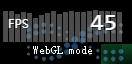
4)查看变量与开关
按F9可以进入debug界面查看控制变量与开关状态。(浏览器中按F9没有效果)
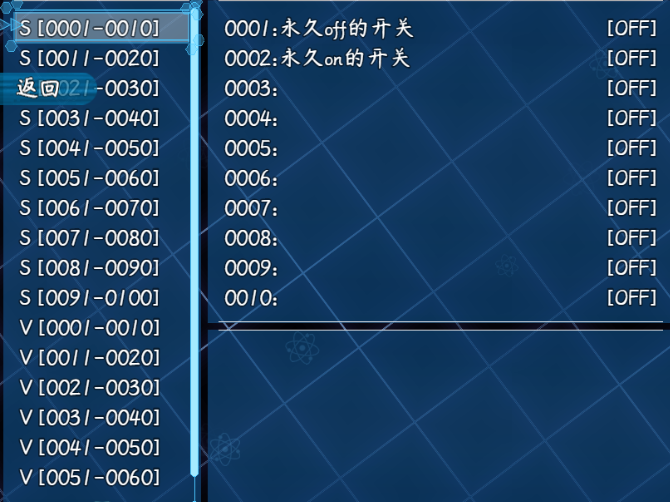
详解 - 继承与覆写II
上节课,我们了解了函数的继承方法:
函数继承
| var _drill_SCB_pluginCommand = Game_Interpreter.prototype.pluginCommand;Game_Interpreter.prototype.pluginCommand = function(command, args) {_drill_SCB_pluginCommand.call(this, command, args);//...}; |
就在回顾去翻看脚本时,我们不经意发现了类的继承方式:
类继承
| function Sprite_Base() {this.initialize.apply(this, arguments);}Sprite_Base.prototype = Object.create(Sprite.prototype);Sprite_Base.prototype.constructor = Sprite_Base;Sprite_Base.prototype.initialize = function() {Sprite.prototype.initialize.call(this);//...}; |
继承就两种,一个函数继承,一个类继承。没了。
在写新类时,继承写法和上面的情况基本上区别不大,都是依葫芦画瓢。
但要注意的是,类名首字母必须大写。(这个年头还有类名首字母不大写的程序员,应该要被暴打一顿。)
| 误区:这里有一个【错误的继承写法】:Scene_Map.prototype.update = function() {Scene_Map.prototype.update.call(this);//...}注意,上述的写法会造成自己嵌套自己,很容易出现 callMaxStack 死循环错误。prototype和call同时出现时,只有 子类继承父类 方法时才会用到。如果子类父类都是自己,那么就会陷入死循环继承。 |
开始课程(中)
开始写插件
回顾了前面所学内容后,下面开始写插件,先把下列步骤完整过一遍。
打开C1脚本
打开脚本。

脚本复制到:资源文件夹部分
将下列脚本复制或者手敲到C1插件的指定位置。
| //=============================================================================// ** 资源文件夹//=============================================================================ImageManager.load_CourseC = function(filename) {return this.loadBitmap('img/Course__C/', filename, 0, true);// "0, true"分别表示 色调值和抗锯齿}; |
脚本复制到:插件指令部分
将下列脚本复制或者手敲到C1插件的指定位置。
$gameTemp在后期会详细讲解。
| if (command === ">放置贴图") {$gameTemp._drill_SCC1_switch = true;} |
脚本复制到:贴图创建部分
将下列脚本复制或者手敲到C1插件的指定位置。
| //=============================================================================// ** 地图界面//=============================================================================//==============================// * 地图 - 帧刷新//==============================var _drill_SCC1_update = Scene_Map.prototype.update;Scene_Map.prototype.update = function() {_drill_SCC1_update.call(this);this.drill_SCC1_updateCreateSprite(); //创建一个贴图}//==============================// * 帧刷新 - 创建一个贴图//==============================Scene_Map.prototype.drill_SCC1_updateCreateSprite = function() {if( |
加入插件
把Drill_SimpleCourseC1插件加入到工程中,之前课程的插件全去掉。

放置图片
将课程所给的图片,放到你新建工程目录下 "\img\Course__C" 文件夹下(注意是两个下划线)。
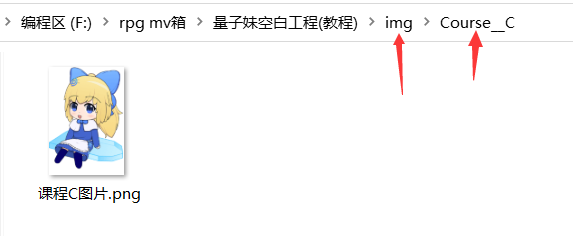
建立事件
添加一个小爱丽丝,执行插件指令。
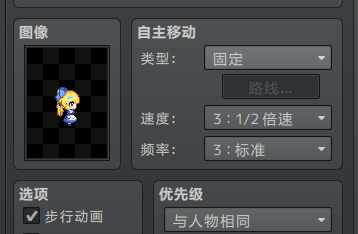
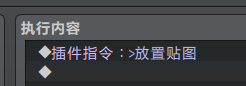
功能测试
测试时,按F8,查看插件是否成功载入。如果你的插件拼写错误,控制台会出现相关报错。

触发添加的小爱丽丝,可以看到贴图显示了。

ヽ(*。>Д<)o゜在你完成上述流程之后,接下来我们开始分析一下操作过程中的细节吧。
详解 - 资源文件夹
资源文件夹的代码如下:
| //=============================================================================// ** 资源文件夹//=============================================================================ImageManager.load_CourseC = function(filename) {return this.loadBitmap('img/Course__C/', filename, 0, true);// "0, true"分别表示 色调值和抗锯齿}; |
调用这个函数的地方如下:
| temp_sprite.bitmap = ImageManager.load_CourseC("课程C图片"); |
所有文件读取的唯一入口就是通过ImageManager类,以后会经常用到哦。
这个类在rpg_managers.js中可以找到定义。
我们不妨再去源码中看看结构。
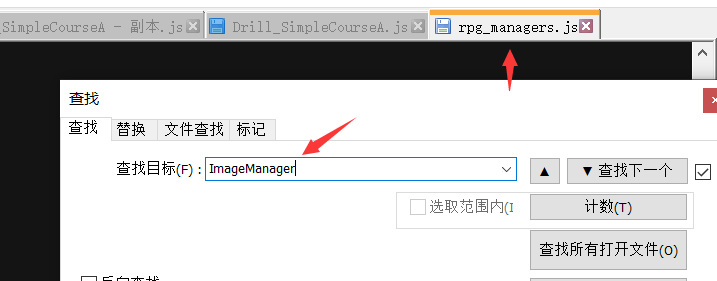
| 提示:从上节课开始,我们一直都在用ctrl+f手动查找。你可能会觉得有些麻烦,因为现在大多数编辑器都能够自动识别并且划分 类与函数,自动列出成员。但是,rmmv的脚本代码,毕竟ES5,多数编辑器不待见,所以最好的方式还是自己多用ctrl+f查找。熟能生巧,索引的次数多了,你会发现很多原始的txt、csv、json等文本文件,都可以通过设置几个关键字进行ctrl+f查找,而不需要打开麻烦的解析工具。另外,建议用notepad++查找,vscode的查找功能一直都那么不好用,面板太小,不能并行查找。 |
通过查找ImageManager的类,我们找到下面的函数:
| ImageManager.loadSvEnemy = function(filename, hue) {return this.loadBitmap('img/sv_enemies/', filename, hue, true);};ImageManager.loadSystem = function(filename, hue) {return this.loadBitmap('img/system/', filename, hue, false);};ImageManager.loadTileset = function(filename, hue) {return this.loadBitmap('img/tilesets/', filename, hue, false);};ImageManager.loadTitle1 = function(filename, hue) {return this.loadBitmap('img/titles1/', filename, hue, true);};ImageManager.loadTitle2 = function(filename, hue) {return this.loadBitmap('img/titles2/', filename, hue, true);};ImageManager.loadBitmap = function(folder, filename, hue, smooth) {if (filename) {var path = folder + encodeURIComponent(filename) + '.png';var bitmap = this.loadNormalBitmap(path, hue || 0);bitmap.smooth = smooth;return bitmap;} else {return this.loadEmptyBitmap();}};ImageManager.loadNormalBitmap = function(path, hue) {var key = this._generateCacheKey(path, hue);var bitmap = this._imageCache.get(key);if (!bitmap) {bitmap = Bitmap.load(decodeURIComponent(path));bitmap.addLoadListener(function() {bitmap.rotateHue(hue);});this._imageCache.add(key, bitmap);}else if(!bitmap.isReady()){bitmap.decode();}return bitmap;}; |
先留个印象,至少,我们见到了一大堆的bitmap,这说明这些函数都会返回一个bitmap对象。
详解 - 贴图(基础介绍)
这里我们先把底层概念记一下。
贴图(Sprite):是pixi库中提供的Sprite类,所有在游戏中显示的画面,都是通过贴图控制显示的。贴图还有一些别名,比如精灵、图片等。
资源(Bitmap):是rpg_core中的私有封装类,能够存储资源图片的数据,并提供一些绘制功能。主要用于隔离pixi的sprite中的texture材质渲染结构。
| 相关知识: 简单来说底层是这样的关系:原Pixi库: Sprite -> texture -> render渲染器 => 图像Rmmv:Sprite -> Bitmap -> Manager场景界面 => 图像你在官方搜索pixi的用法,都是用html5直接写的,同时还要手动render到画布上才能出图。而Rmmv经过了一层封装,使得你完全不需要了解pixi的官方渲染结构,直接用bitmap提供好的结构就可以了。不需要多考虑渲染器的控制结构。 |
回过头来,我们看看刚才流程中写的Sprite类用法:
只需要设置x、y、bitmap,然后addChild就可以贴到地图界面上了,非常简单。
| //==============================// * 帧刷新 - 创建一个贴图//==============================Scene_Map.prototype.drill_SCC1_updateCreateSprite = function() {if( |
不过,虽说用法简单,但是其中的大坑还是不少的。
只要一深入,就能发现很多困难。比如直接addChild是没问题的,这可以将图片放在地图界面的最上层。但是如果要将图片放在地图层级的 下层、中层、上层,这可就要费一番功夫了。
总之,我们先学习学习这个Sprite贴图类,有哪些可用的属性。
具体函数和成员可以进入pixi或者rpg_core底层查看,这里我总结了下列常用的属性:
| 属性名 | 含义 | 功能 |
| .x.y | 坐标xy | 贴图在父类中的相对坐标位置。如果有多级父类,那么相对位置会被无限叠加嵌套。所有sprite基本都是根据自身相对位置来定的,很少有绝对位置的说法。 |
| .bitmap | 资源对象 | 通过ImageManager获得的资源对象。可以反复赋值不出问题且不影响性能,因为赋值的是对象指针。Gif的实现原理基于此,存储一个bitmap容器,然后每帧按规律变bitmap。 |
| .anchor.x.anchor.y | 中心锚点xy | 锚点决定图片的起始位置。(0.0,0.0)表示贴图左上角,(0.5,0.5)表示贴图中心。锚点影响 缩放/旋转 效果比较多。事件贴图的锚点都为(0.5,1.0)正下方。 |
| .blendMode | 混合模式 | 只有0正常、1叠加、2乘积、3滤色 四种混合模式可用。0和2是常用颜色模式,内部硬性赋值比较好,容易让其它人理解。比如纯色滤镜就是通过混合模式2实现的,蓝色会过滤出蓝色的光,过滤方式与红绿蓝底色有关。若直接摆出混合模式0123会让其它人较难理解。 |
| .opacity | 透明度 | Rmmv的封装属性,范围为 0 - 255。原Pixi库中为alpha,范围为0 - 1.0。如果opacity接受了一个undefined或者NaN值,则rmmv会报“clamp”错误,这里留意一下,因为这个错误比较容易出现。 |
| .visible | 显示 | 如果为false,则图片不渲染。如果为true,则图片渲染。从图形层面来看,不渲染比渲染要节省很多性能,但是千万不要滥用.visible=false,因为用多了你会经常因为图片不显示而半天找不到问题。 |
| .rotation | 旋转 | 贴图围绕锚点旋转。单位为弧度,2 * Math.PI为一周(2* 3.14)。正数顺时针,负数逆时针。(以0朝右为基准,则1.57朝下,-1.57朝上)如果你让一个贴图单纯自旋转,比如魔法圈,是没问题的。旋转令人疼的地方,是与事件的东南西北朝向对应过渡的问题,极坐标与直角象限比较难对应。 |
| .SCC1le.x.SCC1le.y | 缩放 | 贴图围绕锚点缩放。1.0为原比例缩放,2.0为两倍大小,0.5为一半大小。锚点非常容易影响缩放的视觉效果,注意控制。 |
| .skew.x.skew.y | 斜切 | 0.0表示正常,x 1.0时,形成向右上倾斜平行四边形,-1.0时左上倾斜。功能不常用。 |
其中.zIndex图片层级顺序是自写的额外属性,底层中并不存在这个属性。
你可以去Drill_LayerGround多层地图背景插件中找到zIndex的定义,参考结构。
相关插件中的 地图层级/战斗层级/菜单层级 是共享的。如果你要划分层级,建议跟随drill划分好的层级。
| 函数名 | 含义 | 功能 |
| .addChild( sprite ).removeChild( sprite ) | sprite嵌套 | 常用函数,子类addChild加入父类后,将会跟随父类一起变换。建议养成一个习惯,每次创建贴图的前,先创建一个父类层,比如_xxx_layer某某层。插件的所有贴图统一放入该层级,这样方便和其它插件作层级顺序控制。 |
| .setFrame( x, y, width, height ) | 切割框架 | 设置框架后,将会把bitmap资源,切割成一小块。可以放入update中反复调用,不影响性能。一般的图片集合,比如图标/符号都会使用setFrame。rmmv原动画也是setFrame实现的,不过不建议将多个大图片组合在一起然后还要再setFrame,这样不但复杂而且设置麻烦。 |
| .setBlendColor( [r,g,b,a] ) | 混合颜色 | 能够对bitmap资源进行整体填色。参数为一个数组。不能放入update中反复调用,会严重影响性能。填充滤镜就是基于该原理。不过,该功能不常用。 |
以上为Sprite的基本内容,80%的贴图插件都是围绕这些功能展开,你可以在插件中稍微修改属性、调用指定函数看看效果。
Sprite还有一些其他的特殊属性与函数,比如.filter滤镜、.mask遮罩等,这些需要你先用熟悉了上述所有内容后,再深入。你如果感兴趣,可以去pixi或者rpg_core底层用ctrl+f多看看。
另外,Window窗口类也是基于上述的贴图结构进行封装的类,具体内容后面章节将会提及。
详解 - 事件指令
之前一直在讲解插件指令,这里我们来学习一下更大的范围:事件指令。
事件指令: 即事件执行内容中的所有指令。插件指令、脚本、事件注释、分支条件等全都属于事件指令。
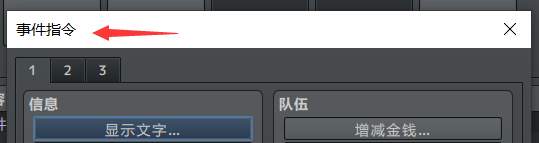
那么,事件指令是怎么作用到真实的函数中的呢?
下面,我们再次打开rpg_objects,用ctrl+f搜索pluginCommand。
这已经是第三次我们来到这里了。
| // Plugin CommandGame_Interpreter.prototype.command356 = function() {var args = this._params[0].split(" ");var command = args.shift();this.pluginCommand(command, args);return true;};Game_Interpreter.prototype.pluginCommand = function(command, args) {// to be overridden by plugins}; |
我们可以知道,command356这个函数是对应了 事件指令 中的 插件指令 功能的。
但是这个356我们不太理解是什么意思。
那么,我们不妨就用ctrl+f,搜索一下小写的”command”在那些地方被使用吧。
经过一路搜索,我们发现了很多command,比如command102、command402、command111。
但是有一个位置,道出了它的调用来源:
| var methodName = 'command' + command.code; |
完整函数是这样的:
| Game_Interpreter.prototype.executeCommand = function() {var command = this.currentCommand();if (command) {this._params = command.parameters;this._indent = command.indent;var methodName = 'command' + command.code;if (typeof this[methodName] === 'function') {if (!this[methodName]()) {return false;}}this._index++;} else {this.terminate();}return true;}; |
这就是事件指令的运行机制,通过指令栈来调用 command+数字 的函数。
游戏数据中添加每一个事件指令都有自己的序号,而356就是 插件指令 的序号,脚本通过command+数字来实现函数的调用。
具体情况我们就不深入了,后期课程,我们会对356的数字来源进行追踪。
误区:事件指令中,还提供了直接输入脚本的指令: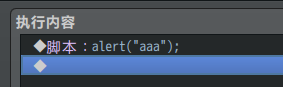 通过脚本,可以直接在rmmv中进行类似插件指令的脚本功能操作。但是,通过这种方式来写脚本,是 不推荐 的。之前见过有朋友将一大段脚本全部塞入事件指令中,另一个事件也要用时,又复制了一大段脚本。弄的工程臃肿不堪。都已经到这个地步了,为什么不直接写个简单的插件指令呢?还能分享给其他人使用。写插件时,最好少用脚本,多用插件指令,这样还可以有效避免设计者直接改脚本出现问题。 通过脚本,可以直接在rmmv中进行类似插件指令的脚本功能操作。但是,通过这种方式来写脚本,是 不推荐 的。之前见过有朋友将一大段脚本全部塞入事件指令中,另一个事件也要用时,又复制了一大段脚本。弄的工程臃肿不堪。都已经到这个地步了,为什么不直接写个简单的插件指令呢?还能分享给其他人使用。写插件时,最好少用脚本,多用插件指令,这样还可以有效避免设计者直接改脚本出现问题。 |
开始课程(下)
开始写插件
经过了前面课程的放置贴图操作,这里我们再对插件稍微改进一下,把下列步骤完整过一遍。
打开C2脚本
打开脚本。
![C:\Users\lenovo\AppData\Roaming\Tencent\Users\1355126171\QQ\WinTemp\RichOle(G]
脚本复制到:资源文件参数部分
将下列脚本复制或者手敲到C2插件的指定位置。
| ** @param 贴图资源* @require 1* @dir img/Course__C/* @type file* @desc 贴图的图片资源。* @default 默认贴图资源* |
脚本复制到:静态数据部分
将下列脚本复制或者手敲到C2插件的指定位置。
| DrillUp.g_SCC2_src = String(DrillUp.parameters['贴图资源'] || ""); |
脚本复制到:资源文件夹部分
将下列脚本复制或者手敲到C2插件的指定位置。
| //=============================================================================// ** 资源文件夹//=============================================================================ImageManager.load_CourseC = function(filename) {return this.loadBitmap('img/Course__C/', filename, 0, true);// "0, true"分别表示 色调值和抗锯齿}; |
脚本复制到:插件指令部分
将下列脚本复制或者手敲到C2插件的指定位置。
$gameTemp在后期课程中会讲解。
| if (command === ">放置贴图") {$gameTemp._drill_SCC2_switch = true;} |
脚本复制到:贴图创建部分
将下列脚本复制或者手敲到C2插件的指定位置。
| //=============================================================================// ** 地图界面//=============================================================================//==============================// * 地图 - 帧刷新//==============================var _drill_SCC2_update = Scene_Map.prototype.update;Scene_Map.prototype.update = function() {_drill_SCC2_update.call(this);this.drill_SCC2_updateCreateSprite(); //创建一个贴图}//==============================// * 帧刷新 - 创建一个贴图//==============================Scene_Map.prototype.drill_SCC2_updateCreateSprite = function() {if( |
放置图片
将课程所给的图片,放到你新建工程目录下 "\img\Course__C" 文件夹下不变(注意是两个下划线)。
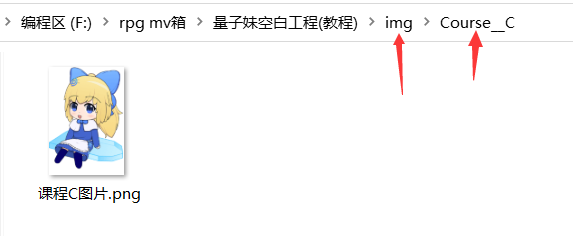
加入插件
把Drill_SimpleCourseC2插件加入到工程中,关闭C1插件。

配置插件中的贴图资源为”课程C图片”。
(如果img下没有Course__C文件夹,那么rmmv会错误关联到其他文件夹)
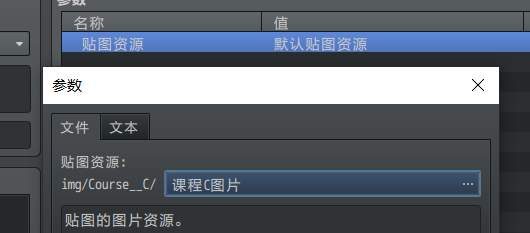
建立事件
添加一个小爱丽丝,执行插件指令。
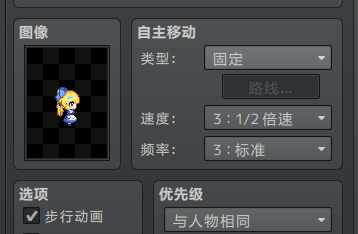
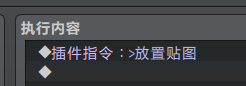
功能测试
触发添加的小爱丽丝,可以看到贴图显示了。
如果你多次触发小爱丽丝,会发现透明板颜色变深了,这是因为Sprite贴图多次重复触发后叠加的效果。


ヽ(*。>Д<)o゜在你完成上述流程之后,接下来我们开始分析一下操作过程中的细节吧。
详解 - 多资源管理技巧
由于rmmv编辑器的限制,所有文件夹只能有一级的深度,不过这样也很方便,所有资源全部被平铺开来,文件夹的命名就会变得非常重要了。
尽量保持一个插件控制一个文件夹,这样就不会造成资源分布错综复杂的问题。如果你去除了指定的插件,要去除资源,就把该插件的文件夹删掉就可以了。
插件示例中的资源文件夹如下图。
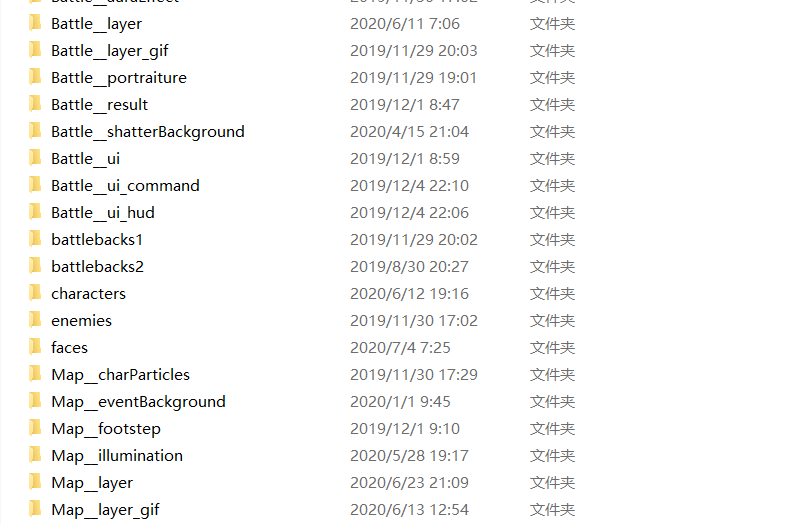
| 提示:由于这里是教程,所以将文件夹的起名为”Course__xxx”。通常建议分的大类为Battle、Map、Menu,分别对应 战斗界面、地图界面、菜单界面 。注意图中的下划线有两个。如果插件的资源在多个界面之间交织,则用Special前缀来表示。这样既可以区分rmmv原装文件夹,还可以对资源的作用域进行划分。 |
另外提及一下,如果你制作的是一套新的战斗系统,完全脱离了rmmv的 战斗/地图/菜单 结构,比如STG战斗界面,这种界面和rmmv原分类界面完全不一样,你可以另起一个文件前缀分类。
不过,新写一个战斗系统或者独立小游戏系统,需要很强的代码功力,这可不仅仅是建立一个Scene界面那么简单,而是一个新的游戏生态系统。萌新不要尝试。
详解 - 底层函数查看III(资源文件夹底层)
之前我们知道了所有文件读取的唯一入口是通过ImageManager类。
那么,资源文件字符串是怎么变成bitmap实际对象的呢?
在rpg_managers中,我们再跑去看看。
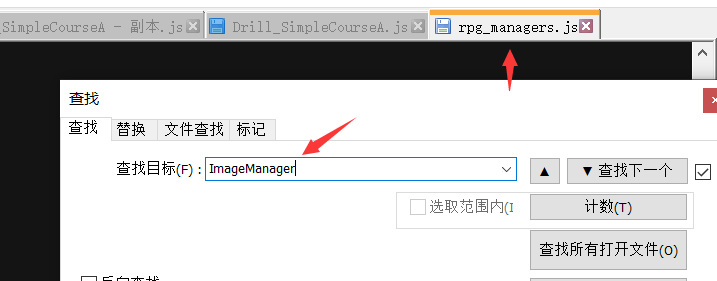
通过查找功能,找到下面的函数:
| ImageManager.loadTitle1 = function(filename, hue) {return this.loadBitmap('img/titles1/', filename, hue, true);};ImageManager.loadTitle2 = function(filename, hue) {return this.loadBitmap('img/titles2/', filename, hue, true);};ImageManager.loadBitmap = function(folder, filename, hue, smooth) {if (filename) {var path = folder + encodeURIComponent(filename) + '.png';var bitmap = this.loadNormalBitmap(path, hue || 0);bitmap.smooth = smooth;return bitmap;} else {return this.loadEmptyBitmap();}};ImageManager.loadNormalBitmap = function(path, hue) {var key = this._generateCacheKey(path, hue);var bitmap = this._imageCache.get(key);if (!bitmap) {bitmap = Bitmap.load(decodeURIComponent(path));bitmap.addLoadListener(function() {bitmap.rotateHue(hue);});this._imageCache.add(key, bitmap);}else if(!bitmap.isReady()){bitmap.decode();}return bitmap;}; |
下面开始读代码,读代码的过程是一个展开黑箱子的过程:
1.你会发现ImageManager中也有许多相似的函数,他们都指向一个函数loadBitmap。
2.loadBitmap函数中,if对filename为空的情况进行了自动过滤,并且往下分为loadNormalBitmap和loadEmptyBitmap两个分支函数,这两个分支都返回了bitmap对象。
3.在loadNormalBitmap函数中,发现如果每次读取一个bitmap,都会添加缓冲this._imageCache.add(…)。并且,色调的变化,是在bitmap读取完成之后才进行改变的。
4.你还可以继续顺着Bitmap.load往下深入,Bitmap.load 的定义在rpg_core.js中。进而找到 资源加载器 和资源加密器。这里暂时不继续深入了,如果你有兴趣,可以自己去看看。
【黑箱【黑箱】
上述的进入引擎内读代码的过程,是写插件的常用过程。如果你有疑问,时不时通过关键字查询,翻出代码熟悉熟悉,自然水到渠成。
从目前的深入的状态来看,我们可以知道下面几个知识点:
1.反复调用loadBitmap不会重新加载资源,因为Manager有图片缓冲机制。
2.ImageManager.load_CourseC (null) 和 ImageManager.load_CourseC ("")都可以返回一个对象,只不过是个空对象,这不会造成程序报错。
3.你完全可以通过依葫芦画瓢,自己写一个ImageManager.load_xxx (filename)函数,而且rmmv基本文件夹都是这样编写的,比如ImageManager.loadSystem对应img的system文件夹。
提示:值得一提的是,loadBitmap是支持多级文件夹的,’img/aaa/bbb/ccc/’这种写法可以支持。但是,rmmv的游戏编辑器,只能有两层文件夹。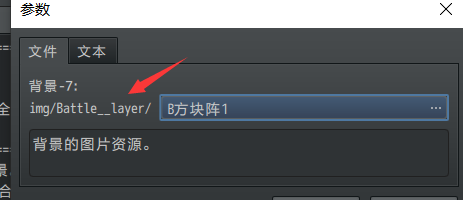 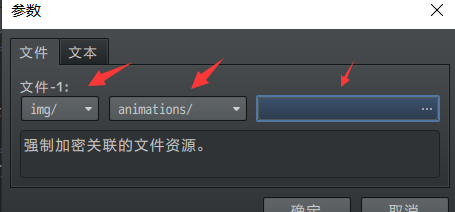 所以这里都统一规定为img往下只能有一级的文件夹深度。 所以这里都统一规定为img往下只能有一级的文件夹深度。 |
详解 - 继承与覆写III
这里,我们回头再说说 函数继承 的顺序关系。
大家都知道,插件之间是有顺序关系的,核心插件尽量往前放,扩展插件尽量往后放。
那么为什么插件的顺序会造成那么大的影响呢?因为继承/覆写顺序不一样,会造成不同的效果。
前面章节中提到了继承和覆写的关系,继承存在顺序问题,因为先继承的对象会被后继承的对象包裹。
其中,功能A是可以操作功能B中的属性的,因为A在后面,包裹了B。
| //=============================================================================// * 插件 – 大功能B//=============================================================================var _drill_SCC1_pluginCommand = Game_Interpreter.prototype.pluginCommand;Game_Interpreter.prototype.pluginCommand = function(command, args) {_drill_SCC1_pluginCommand.call(this, command, args);//...};//=============================================================================// * 插件 – 大功能A//=============================================================================var _drill_SCC1_pluginCommand2 = Game_Interpreter.prototype.pluginCommand;Game_Interpreter.prototype.pluginCommand = function(command, args) {_drill_SCC1_pluginCommand2.call(this, command, args);//...}; |
如果A需要 操作B的属性或函数,那么就可以看做 A -> B 的需求关系。如果没有B,那么A的功能就不能实现。这就出现了 基于/作用于/扩展于 的关系。
另外,call函数的位置也会影响继承的相互关系,如果你的代码写在call函数的前面,也会产生不同的效果。
基于关系:基于是硬性关系。
要求必须装有核心,才能运作插件。你可以使用下面的方式,给插件全部代码加一个大的if外壳。下图为UI-缓冲时间条 插件的外壳。
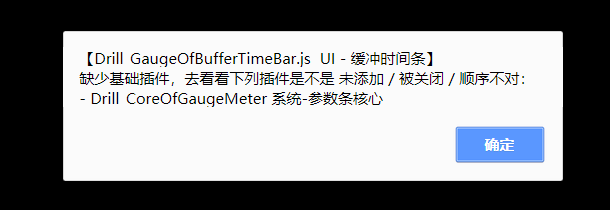
| //=============================================================================// * >>>>基于插件检测>>>>//=============================================================================if( Imported.Drill_CoreOfGaugeMeter ){//...// 插件的全部代码//...//=============================================================================// * <<<<基于插件检测<<<<//=============================================================================}else{Imported.Drill_GaugeOfBufferTimeBar = false;alert("【Drill_GaugeOfBufferTimeBar.js UI - 缓冲时间条】\n"+"缺少基础插件,去看看下列插件是不是 未添加 / 被关闭 / 顺序不对:"+"\n- Drill_CoreOfGaugeMeter 系统-参数条核心");} |
作用于/扩展于 关系:这里的关系比较弱,通常写在插件代码中,加个判断插件,然后多一步操作。
如果没有作用于的插件,则功能操作不执行即可。在插件中搜索Imported即可找到。
| //==============================// * 普通跳跃 - 声音//==============================SoundManager.drill_EJu_playSE = function(fileName,character){var se = {};se.name = fileName;se.pitch = 100;se.volume = 100;if( Imported.Drill_EventSound && AudioManager.drill_ESo_playCharacterSe ){ //适应声音距离化AudioManager.drill_ESo_playCharacterSe(se,character);}else{AudioManager.playSe(se);}}; |
另外,如果你的插件对外部插件进行了引用控制,你需要在注释中进行告知,以防玩家因为插件顺序出现问题,而半天找不到原因。
| ** -----------------------------------------------------------------------------* ----插件扩展* 该插件可以单独使用,也可以作用于其他插件。* 可作用于:* - Drill_Jump 互动 - 跳跃能力* 目标插件基于此插件,可以使得控制台控制玩家的跳跃。* |
| 误区:有群友提出过让插件最后载入的写法,比如(function () { })()。这里,不建议使用(function () { })()。虽然这个方法会使你的插件 顺序 变在最后。但是你写,别人也会写。如果其他插件都加这个函数,那么具有相同写法的函数又会被排一次顺序,反而插件顺序变得更加混乱了。 |
说明 - 当前插件的局限性
课程插件只是贴了一个贴图,虽然功能实现了,但是存在很多后续问题,比如:
1.切换菜单 或 离开地图,贴图就没了。
2.不停地执行插件指令,你会发现大量贴图不断地积压,严重影响性能。
这部分与rmmv的底层原理有关,后面章节将会详细介绍。
课程小结
下面来总结一下课程的全部内容,内容密度有点大,如果你对下面的知识点仍然感到不好把握,可以回去看看,或者自己试验试验。
1)基本意识:所有底层函数和插件都是用ES5的兼容写法,需要了解下ES5中支持的相关语法。”基本函数查询表.docx”中有一些稳定的ES5的写法,你可以根据其中的规则,确保插件稳定运行。
2)命名:每个函数、变量、插件都应该有专有唯一且不冲突名字,你可以借鉴drill插件的命名规则。
3)查看底层:课程多次进入rpg_xxx文件后,通过ctrl+f的手动查找想看的函数。以后要养成习惯。
4)继承与覆写II:继承分为两种:类继承、函数继承。在函数继承写call时,注意不要漏掉后面的参数。
5)贴图:贴图是Sprite,Sprite可以控制图像的显示,它通过成员bitmap资源对象来构建图像。同时sprite可以通过addChild无限嵌套新的sprite,并且具有x、y、opacity、visible……等大量可修改属性。
6)事件指令:事件示例是事件执行内容的一个统称,它通过”command+数字”来实现相关指令的底层调用。注意不要把 插件指令和事件指令 记混了。
7)资源文件夹:文件夹只有一级深度,可根据插件的作用范围进行命名,最好一个插件只对应一个文件夹。
8)底层函数查看III(黑盒展开):通过阅读底层代码,将有疑问的函数黑盒慢慢展开,了解这个函数的特性,熟能生巧。
9)继承与覆写III(插件顺序):插件之间的顺序关系,与继承与覆写的先后顺序有关系。根据顺序关系,插件分为 基于/作用于/扩展于 的关系。
10)课程插件局限性:该课程插件产生的贴图容易被销毁,并且没有优化反复执行时贴图积压的问题,后期还需更多知识来完善。
| 课后作业:写一个插件,能够在插件中编辑两张图片,然后在游戏中执行插件指令可以随机显示其中的一张。 |
如果你能完成这个作业,就说明你已经有贴图的基础啦!
| 挖的坑:$gameTemp在后期会详细讲解。 ->课程DWindow窗口类也是基于上述的贴图结构进行封装的类,具体内容后面章节将会提及。后期课程,我们会对356的数字来源进行追踪。当前插件局限与rmmv的底层原理有关,后面章节将会详细介绍。 |